MicrosoftStoreからアプリを購入できません
Microsoft Storeからアプリを購入できない場合 Windows 11/10では、これらのトラブルシューティングのヒントがきっと役に立ちます。この記事は主に、無料アプリをダウンロードできるが、MicrosoftStoreから有料アプリを購入できない人を対象としています。この問題が発生する理由はいくつかありますが、実用的な解決策のいくつかを以下に示します。
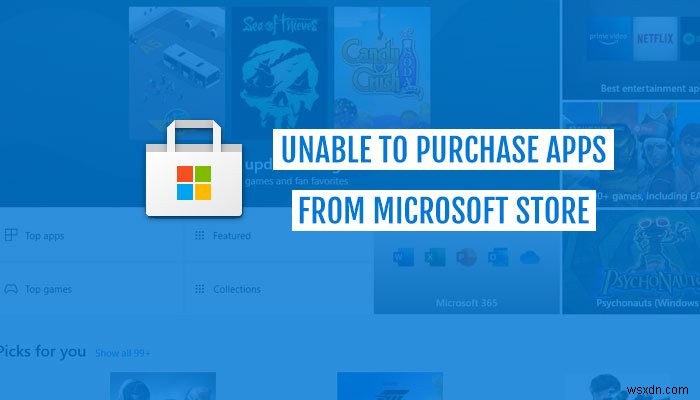
MicrosoftStoreからアプリを購入できません
T Microsoft Storeからアプリを購入できない場合は、次の提案に従ってください。
- お支払い方法を確認または追加する
- 住所を確認する
- MicrosoftStoreをリセットする
- 別のMicrosoftアカウントを使用する
- 日付と時刻の設定を確認する
詳細については、これらの手順を詳しく確認してみましょう。
1]お支払い方法を確認または追加します
明らかな理由により、Microsoftストアからアプリまたはアプリサブスクリプションを購入するには、クレジットカード/デビットカードをMicrosoftアカウントに追加する必要があります。アカウントに有効期限が切れたカードがある場合、購入を完了できず、Microsoftストアに異なるエラーメッセージが表示される場合があります。したがって、正しいお支払い方法があるかどうかを確認することをお勧めします。
そのためには、PCでMicrosoft Storeを開き、右上隅に表示されている3つの点線のアイコンをクリックして、[支払いオプション]を選択します。 ボタン。
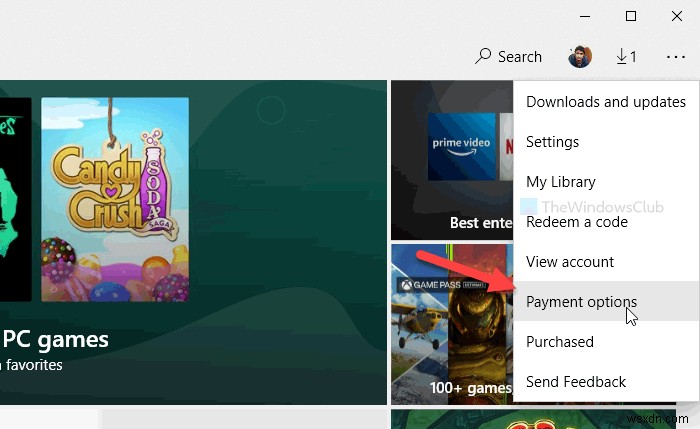
デフォルトのブラウザでページを開きます。パスワードを要求された場合は、パスワードを入力して先に進みます。ここで、既存のカードを見つけることができます。 カードの表示または編集をクリックできます カード所有者の名前、有効期限、CVV、住所などを確認するためのボタン
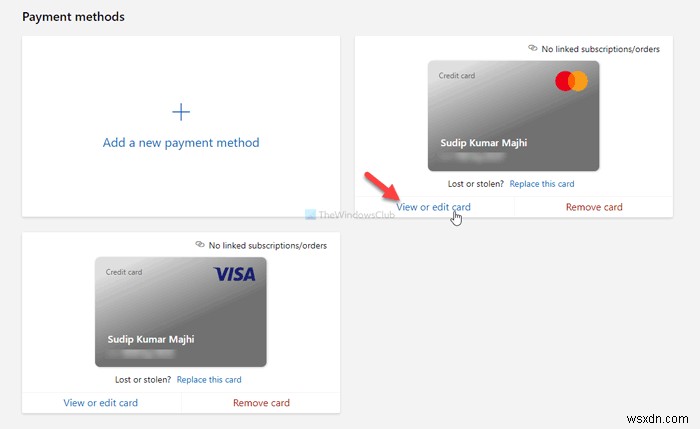
入力した情報が正しいことを確認してください。有効期限が切れたカードをお持ちの場合は、[新しいお支払い方法を追加する]をクリックしてください オプションを選択し、新しいカードの詳細を入力します。
その後、Microsoft Storeアプリを再起動して、アプリを購入してみてください。
関連エラー :Windowsストアアプリのダウンロード中にエラー0x80070422を完了できませんでした。
2]住所を確認する
常にではありませんが、アカウントの住所がお支払い方法の住所と一致しない場合は、同様の問題が発生する可能性があります。したがって、同じ住所を持っているかどうかを確認することも重要です。
そのためには、このaccount.microsoft.comページにアクセスして、Microsoftアカウントにサインインできます。ここでは、以前に追加したすべてのアドレスを見つけることができます。既存のアドレスを編集することも、新しいアドレスを追加することもできます。
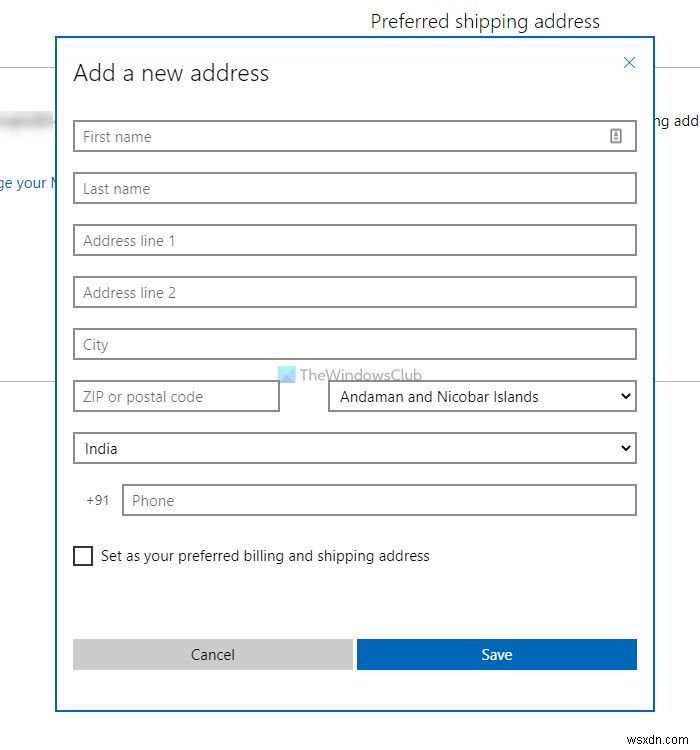
また、アドレスをデフォルトまたは優先として設定することもできます。そのためには、[優先配送先住所として設定]をクリックします。 オプション。
3]MicrosoftStoreをリセット
内部の問題がこの問題を引き起こす場合があり、キャッシュをクリアすると問題が解決する場合があります。したがって、このチュートリアルに従って、Windows11/10でMicrosoftStoreをリセットしてください。
4]別のユーザーアカウントを使用する
設定が正しくないために、1つのユーザーアカウントでこの問題が発生する場合があります。したがって、アカウントを変更して、MicrosoftStoreからアプリの購入を再試行できます。このチュートリアルに従って、新しいユーザーアカウントを作成できます。非表示の管理者アカウントを使用して同じことを行うこともできます。
5]日付と時刻の設定を確認してください
日付と時刻の設定を確認し、正しく配置されていることを確認することが重要です。そうしないと、MicrosoftStoreからアプリを購入できない場合があります。そのためには、この詳細なガイドに従って、時刻と日付の設定を確認できます。
これらとは別に、次の手順も試すことができます。
- インターネット接続を変更します。
- コンピュータを再起動します。
- WindowsStoreAppsのトラブルシューティングを実行します。
それで全部です!これらの解決策が問題の解決に役立つことを願っています。
関連記事: Windowsストアからアプリをダウンロードまたはインストールできません。
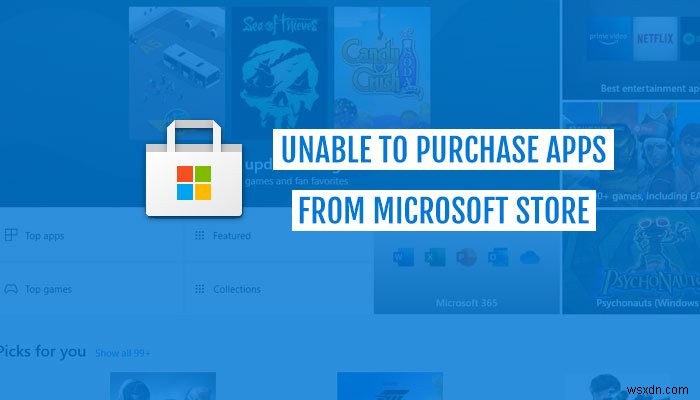
-
Microsoft Store でアプリを購入できませんか?試す 6 つのハック
Windows ストアでアプリの購入が許可されていませんか? Microsoft App Store で新しいアプリを購入できませんか?そうですね、これは確かに迷惑です! デバイスでの新しいアプリの購入またはインストールが Windows によって妨げられる場合、いくつかの理由が考えられます。それらのいくつかは次のとおりです: サードパーティのウイルス対策ソフトウェアの干渉 デバイスと Microsoft アカウントが同じ地域または地理的な場所に設定されていない場合。 古い Windows OS。 破損したファイルまたはキャッシュ データ ユーザー アカウントへのアクセスまたは権限の制
-
Microsoft ストアからアプリをインストールできない – Windows 10 バージョン 22H2
Windows 10 2022 更新プログラムをインストールした後、アプリが Microsoft Store でダウンロード/インストールされません。この問題を抱えているのはあなただけではありません Windows 10 22H2 update にアップグレードした後、多くのユーザーが「Microsoft ストアからアプリをインストールできません」と報告しています . 「今すぐ入手」をクリックしてアプリをダウンロードしてインストールしようとすると、0.5 秒間読み込みが開始され、その後ショップが更新され、「今すぐ入手」を何度もクリックできます。 Microsoft Store エラー 0x80
